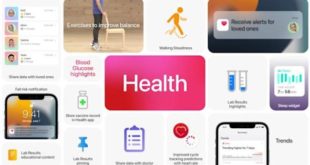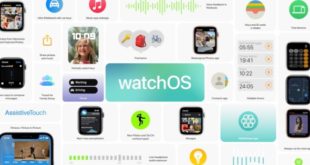بعد أن أزالت أبل تقنية 3D Touch من الآي-فون، قامت أيضا بإزالة تقنية الضغط المقوى Force Touch تمامًا من نظام watchOS 7، واتخذت طريقة سهلة للقيام بالمهام بدلاً منها على حد زعمها. تعرف على بدائل استخدام الضغط المقوى على شاشة ساعة أبل العاملة بنظام watchOS 7.
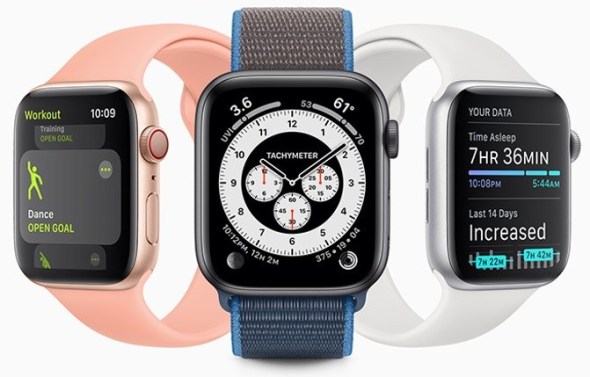
يبدو أن أحدهم في أبل لم يحبذ فكرة الضغط بشدة على الشاشة لتنفيذ بعض المهام، ورأى أنه من المفيد بشكل عام إخراج حشوة هذه التقنية مثل 3D Touch و Force Touch لاستغلال المساحة لصالح شيء آخر أكثر فائدة.
أيًا كان الأمر، فقد فقدنا Force Touch على جميع ساعات أبل التي تعمل بنظام watchOS 7، وربما إلى الأبد. وعلينا إيجاد طريقة جديدة لتحقيق نفس الغايات.
بديل Force Touch في watchOS 7
بدلاً من الضغط المقوى مع الاستمرار لإظهار إعدادات إضافية، عليك الآن التمرير إلى أحد خيارات القائمة أو الضغط على زر معين أو استخدام الإعدادات.
أصبح كل جزء من شاشة ساعة يستخدم الآن كبديل لميزة Force Touch ويحتوي على قائمة جديدة. عادةً ما يكون ذلك في الجزء العلوي أو السفلي، لذلك سوف تقوم بالتمرير أكثر بكثير مما اعتدت عليه.
الشيء الأصعب حاليا هو عندما تريد تعديل وجه الساعة. قديما كنت تضغط بقوة على الشاشة وتغير وجهها، الآن ستعتاد أيضا على عدم استخدام Force Touch.
كيفية تحرير وجوه الساعة بدون Force Touch

◉ اضغط على وجه الساعة الحالي وانتظر.
◉ عندما يظهر، اضغط على زر تحرير Edit في أسفل اليمين.
◉ قم بإجراء التغييرات التي تريدها.
◉ اضغط مع الاستمرار مرة أخرى على الشاشة، ثم انتظر.
◉ عندما تظهر الشاشة مع زر التحرير، اضغط على الوجه مرة أخرى.
من الملاحظ أن العملية أخذت وقتا، وأنها أبطأ من استخدام Force Touch في تحرير الشاشة، بالإضافة إلى أنه يتركك منتظر بعض الوقت بعد فعل كل ما سبق من اعدادات نتنتظر أن يقول لك “مبروك تم اعداد الوجه الجديد بنجاح”، لكن للأسف حيث لا يوجد ذلك ولا يوجد زر “موافق” أو “تم” عند الانتهاء.
وظائف جديدة في الإعدادات على ساعة أبل
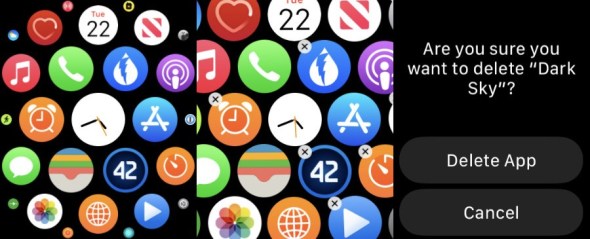
لكي نكون منصفين، قامت أبل بترتيب ذلك بحيث تكون الوظائف التي يتعين عليك القيام بها الآن عبر الإعدادات هي تلك التي تحتاجها فقط من حين لآخر. إنها تلك التي تتحكم في الشكل والمظهر العام للساعة الخاصة بك.
لذلك إذا لم تعجبك الشاشة الرئيسية على شكل قرص العسل، أو ما تسميه أبل الشبكة، فيمكنك تغييرها إلى عرض القائمة من الإعدادات. وبالمثل، يمكنك جعل تطبيق التقويم أكثر فائدة من خلال اختيار ما يعرضه، عبر الإعدادات أيضا وكذلك التقويم وخيارات العرض.
أزرار جديدة
إذا لم يكن ما تريد موجودًا في الإعدادات، فعادة ما يتم توفير الميزات الآن بواسطة زر إضافي في مكان ما على الشاشة، أسفلها، أو أعلاها. في معظم الحالات، يكون الزر به نص أو كلمة حتى وظيفته، وهناك أزرار يكون فيها مجرد رمز تفهم من خلاله وظيفته.
واحدة من أكثر ميزات الساعة فائدة هي القدرة على التحكم عن بعد في كاميرا الآي-فون. يمكنك تثبيت الآي-فون في مكان ما، ثم التحكم بالكاميرا من خلال الساعة من التقاط الصور، وضبط الفلاش، وتشغيل الصور الحية، واختيار وضعية التصوير والمزيد.
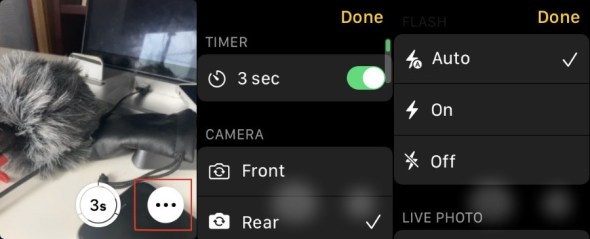
لا تتوفر أي من هذه الوظائف السابق ذكرها على الشاشة الرئيسية لتطبيق كاميرا الساعة. فقط اضغط على زر الثلاث نقاط (…) للوصول إلى هذه الاعدادات، ثم انقر “تم” أو Done عند الانتهاء.
الكاميرا هي الوحيدة من بين تطبيقات الساعة التي تستخدم زر الثلاث نقاط (…) . وعلى جميع المطورين استبدال عناصر التحكم في Force Touch بمثل هذه الخيارات.
التمرير لأعلى
بغض النظر عن زر الثلاث نقاط، وعن الإعدادات، وخيار وجه الساعة، فإن كل شيء آخر واضح ومباشر. إذا كنت لا تستطيع رؤية الوظيفة التي تريدها مباشرة على الشاشة أمامك، فإن الإجابة هي أنه عليك التمرير لأعلى أو لأسفل حتى تعثر عليها، وهذا كل ما يتم عرضه على الشاشة. لذا باستخدام الإشعارات، على سبيل المثال، يمكنك التمرير لأسفل لإظهار القائمة، ثم يتعين عليك التمرير لأعلى للوصول إلى زر مسح الكل.
إذا كنت في الرسائل وتريد إنشاء رسالة جديدة، بدلاً من الرد على رسالة موجودة، فعليك التمرير إلى الأعلى. حتى إذا كنت في الأعلى، فمرر لأعلى على أي حال، لأن ذلك يكشف عن زر جديد وهو خاص برسالة جديدة.
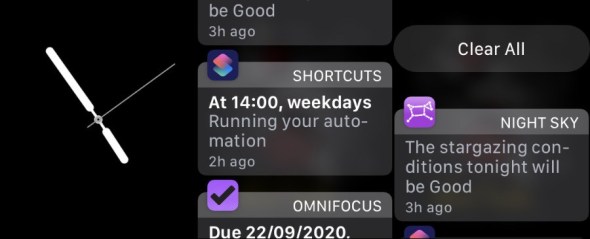
هذا مشابه للطريقة التي يمكنك بها السحب لأعلى على الآي-فون لاظهار شريط البحث المخفي، أو السحب يمينا أو يسارا في الرسائل الخاصة بالبريد أو أحد تطبيقات التواصل الاجتماعي للكشف عن شريط مخفي به العديد من الخيارات، لذا، في الساعة عليك السحب على الرسالة في أي اتجاه لعرض مزيد من الخيارات.
وللأسف، إذا كنت لا تعرف بوجود هذه الحيل، فلا يوجد من يخبرك بها. ربما تكون هذه هي مشكلة بدائل Force Touch، فأبل تعتمد على قدرتك على اكتشاف الأشياء بنفسك.
لا نعلم لماذا تخفي أبل الأشياء وتجعلها هكذا بدون شرح أو سابق معرفة اعتمادا على اكتشف بنفسك، الحقيقة أن كثيرا من المستخدمين لا يعرف الكثير عن الآي-فون الذي يحمله إلا صدفة أو من خلال شرح أحد المختصين لها.